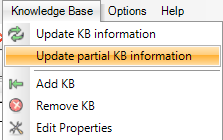Difference between revisions of "Comando ClickMenu"
| Line 1: | Line 1: | ||
[[category:Comandos GXtest]] | [[category:Comandos GXtest]] | ||
| − | {{Idiomas|Comando ClickMenu|ClickMenu Command}} | + | {{Idiomas |
| + | |Comando ClickMenu | ||
| + | |ClickMenu Command | ||
| + | |クリックメニューコマンド | ||
| + | }} | ||
El comando ClickMenu se utiliza específicamente para los diferentes tipos de menús que se pueden implementar con GeneXus, incluyendo algunos UserControls. | El comando ClickMenu se utiliza específicamente para los diferentes tipos de menús que se pueden implementar con GeneXus, incluyendo algunos UserControls. | ||
Revision as of 16:10, 20 February 2014
El comando ClickMenu se utiliza específicamente para los diferentes tipos de menús que se pueden implementar con GeneXus, incluyendo algunos UserControls.
Los menús externos (UserControls o similares) soportados son:
- JSCookMenu
- SmoothNavMenu
- PXToolsMenu
Para todos ellos el comando que se utilizará es ClickMenu, especificando la opción de menú/submenú que se desea seleccionar separado por barras. Por ejemplo: ClickMenu(Menu1, 'Archivo/Guardar Como/Archivo PDF')
A continuación se brinda información acerca de los menús que requieren alguna configuración adicional para funcionar correctamente.
Configuración adicional
- PXToolsMenu
Este menú no es soportado de manera nativa durante la grabación con GXtest Recorder, pero es posible utilizarlo y agregarlo utilizando el Designer. De esta manera se podrá ejecutar la selección de menúes/sub-menúes/opciones requerida para probar la aplicación.
El único requerimiento, es descomprimir y luego importar este archivo a nuestra KB en GXtest, el cual contiene la definición del control del menú, y un objeto genérico. Una vez importado, se puede utilizar el comando ClickMenu sobré el objeto.control importado de la siguiente manera:
En este ejemplo se selecciona dentro del menú "Tablas", la opción "Objetos"
Para importar el archivo con la definición del menú, se debe ir al menú Knowleadge Base en GXtest Designer, a la opción "Update partial KB information"